时间:2016-04-04 16:55 来源: 我爱IT技术网 作者:佚名
用EXCEL做统计时,若制作数据的迷你图,则可以通过迷你图很清晰的反映数据趋势。下面小编就以EXCEL2013 为例为大家讲解下如何在EXCEL 2013中制作迷你图。
前期准备工作(包括相关工具或所使用的原料等)
EXCEL 2013详细的操作方法或具体步骤
首先打开要处理的EXCEL表格。

点击“插入”—“柱形图”。

弹出“创建迷你图”提示框,在其中输入数据范围:“b2:d2”,以及放置迷你图的位置:e2。然后点击“确定”。

勾选“显示”中“高点”,在样式中根据个人喜好选择合适的样式。

点击“坐标轴”—“自定义值”,定义坐标轴。
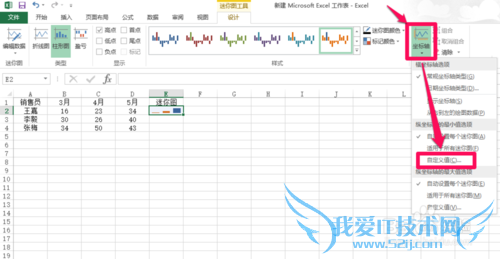
在弹出的对话框中设置垂直轴的最小值,然后点击“确定”。

返回EXCEL表格中,可以看到e2单元格中已有显示b2:d2数据的迷你图。
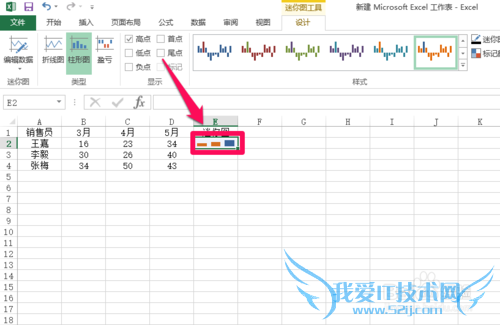
选中e2单元格,按住ctrl键,待鼠标箭头上有一个实心十字后,拖着鼠标向下至e3,e4.然后松开鼠标。这样e3和e3中也有反映其前相应数据的迷你图。

注意事项
迷你图的格式可根据不同情况分别设置,小编这次是以柱形图为例的。如果该经验对您有帮助,麻烦大拇指点赞一下,也可以关注小编,会有优质经验不断更新的。谢谢经验内容仅供参考,如果您需解决具体问题(尤其法律、医学等领域),建议您详细咨询相关领域专业人士。作者声明:本教程系本人依照真实经历原创,未经许可,谢绝转载。- 评论列表(网友评论仅供网友表达个人看法,并不表明本站同意其观点或证实其描述)
-
